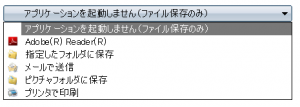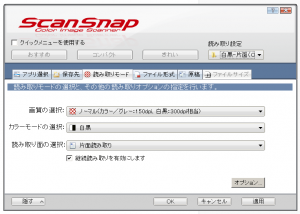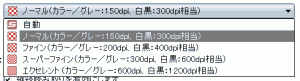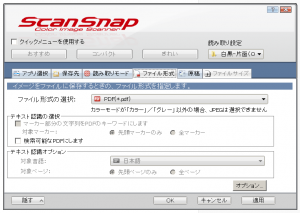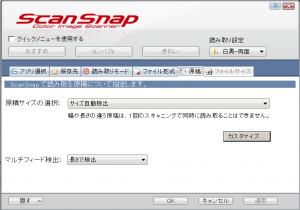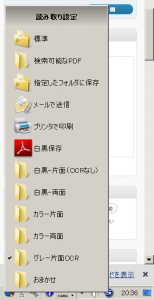一番最初に決めておく設定(私の場合)
スキャンスナップを使うにあたって、最初の初期設定です。最初この設定をして、名前をつけておくと、次回からの書類の取り込みの時作業が楽になります
例えば、この書類はこのフォルダへ保存、この書類は解像度高めでスキャン、この書類はEvernoteに取込みとか…自動で色々できます。それぞれの設定項目を順番に説明します。
1.各種設定内容
・アプリ選択:
私の場合、とりあえずpdf形式で保存した後、編集をするのでアプリケーションの選択は無し。その他を選べば、指定したフォルダに保存や、Evernoteに取込みとかできます。
※EvernoteとDropboxの違い
Evernoteは、文章、pdf、写真データ、音声データを保存しておく場所で、検索が簡単にできる。
Dropboxは、ファイルの保管場所。大きな違いは、Dropboxは、ローカルに保存したデータをクラウドに同期をとってくれる。Dropboxは2GB。Evernoteはクラウド上に最初から保存するもの。Evernoteは月々アップが40Mで無制限に容量を増やすことができる。お金を払えば月間500M(2010.11現在)に増える。検索に優れているのと分類管理が優れている。
Dropboxは保管が目的。Evernoteは管理が目的(データベース的)という感覚で使い分けると便利です。
例えば、名刺をEvernoteに入れておくと、すぐにOCRをかけてくれるから検索が便利です。
・保存先:DropBoxで保存する
Dropboxのフォルダを指定しました(当ページ「ソフトのインストール」参照)
・読み取りモード:
この設定に結構悩みました
画質の選択…ここは一律ノーマルモードにしました、最初は自動にしておこうと思いましたが、当ホームページ「保存する書類」で記述したとおり、どんな書類を保存し、どんな目的で使用するか?が結構重要です。自動にしておくとファイル容量が高くなってしまう場合が多いです(1枚で数100KBから1MB以内の差です,容量制限のあるクラウドストレージサービスを使うためできるだけ容量を減らします)。なので、目的に合わせて、ここで画質を選択しています。
私の場合は基本ノーマルモードにしています。ヘルプを見ると、スーパーファインモードにしてカラーモードをカラー高圧縮にすると容量が減らせるようですが、私がやったケースでは、うまくいきませんでした、取込む内容によるようです。
カラーモードの選択…私の場合、書類は白黒、チラシやカタログ・雑誌の切抜はカラー、新聞の切り抜きはグレーで取り込んでいます。将来その書類をカラーで印刷する必要がある人はカラーで取り込む必要がありますが、私の場合は書類の中のテキストが大事なので、色情報は捨てています。新聞の切抜は、写真が入っていたり、OCRにかけたいため、グレーで取り込んでいます。
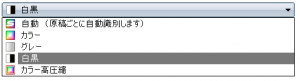
読み取り面の選択…ここはその都度選んでいます。ScanSnapには空ページを自動で取り込まないない設定があるため、とりあえず両面にしておいてもいいのですが、裏面に何か記載があり、それを取り込みたくない場合があるので、その際には片面読み取りを選択しています。
継続読み取り…これにチェックを入れて複数枚の書類を分けて取り込ませるときは便利です
オプション設定…白黒の時は「文字をくっきり」にチェック、カラーの時はチェックを外した方がいいようです。その他白紙ページの自動削除、文字列の傾き補正、原稿向きの補正は便利なのでチェックをいれてあります。
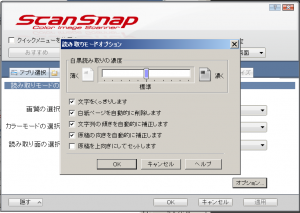
・ファイル形式:
pdfにしています、jpgにしてEvernoteで取り込ませ、OCRをかけてもらう手もありますが、
Evernoteは使っていないため、複数枚を1つにまとめることができるpdf形式にしています
テキストの認識の選択は、チェックを入れればOCRが働いて、スキャンした中に文字があればそれをテキスト形式にして埋め込んでくれます。検索時に便利ですが、ちょっと処理に時間がかかり取込み時間が遅くなるので、新聞の切抜とか必要な場合のみ付けるようにしています。
・原稿
サイズ自動検出を設定しておきます、私がScanSnapを選んだ理由の一つがこの機能、A4サイズが多いのですが、中には小さいサイズや新聞の切抜など、不定形のサイズ取り込むことがよくあります、それらもその大きさにしてくれるので無駄がありません。
2.私の読み取り設定例
以下に私の読み取り設定例を5つ上げます、これらの設定はボタンになっているため、選択すれば、上記設定が一瞬で選択されます。
・白黒-片面/・白黒-両面 (OCRなし) …主に書類を取り込んでいます
・カラー片面/・カラー両面 (OCRなし) …主に年賀状やはがき取り込んでいます
・グレー片面OCR …主に新聞の切り抜きを取り込んでいます
画質はすべてノーマルモード、カラーモードはそれぞれ白黒、カラー、グレー
(カラーの時は、文字をくっきりのチェックを外しています)